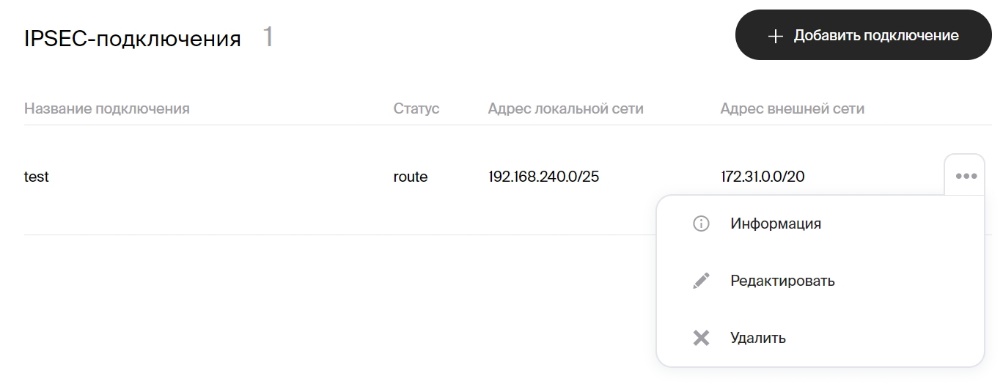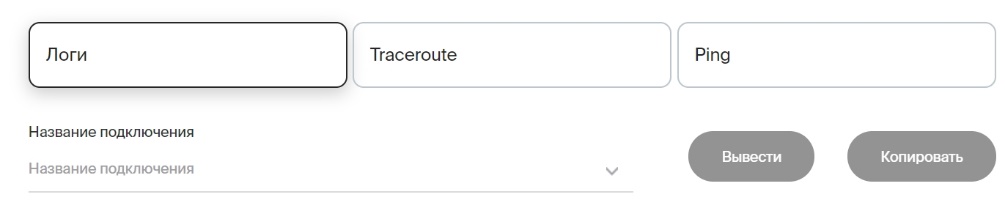- tocdepth
2
Соединение двух ВЦОД
Для соединения двух ВЦОД услуги VPN site-to-site выполните следующие действия на первом, а затем на втором ВЦОД:
Первый ВЦОД
В меню Мои услуги выберите первый ВЦОД и нажмите на его строку.
В меню Приложения выберите заказанную услугу VPN site-to-site и нажмите на ее строку.
В меню услуги выберите пункт IPSEC-подключения и нажмите на кнопку Добавить подключение.
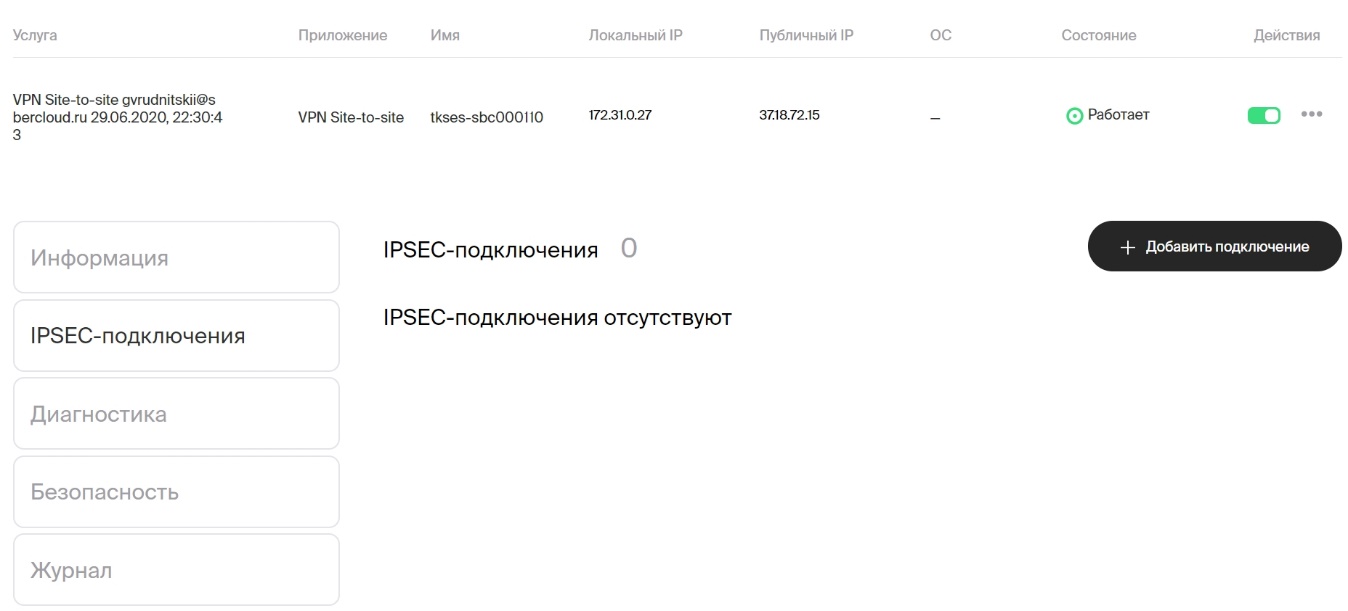
В открывшейся форме введите «Имя подключения» (оно может быть любым).
Скопируйте автоматически назначенный или введите свой «Идентификатор подключения».
В поле Режим инициализации подключения укажите нужное значение или оставьте установленное по умолчанию значение «route».
Примечание
Доступно несколько вариантов режима инициализации подключения:
Route — установка соединения при появлении трафика.
Add — ожидание подключения внешнего сервера.
Start — сервер будет сразу пытаться установить подключение.
Ignore — соединение отключено.
В поле Pre-shared key (PSK) скопируйте автоматически сгенерированный ключ или сгенерируйте новый, нажав на закругленную стрелку, а затем скопируйте его.
В поле Время обнаружения сбоев введите желаемое значение (рекомендуется значение «60»).
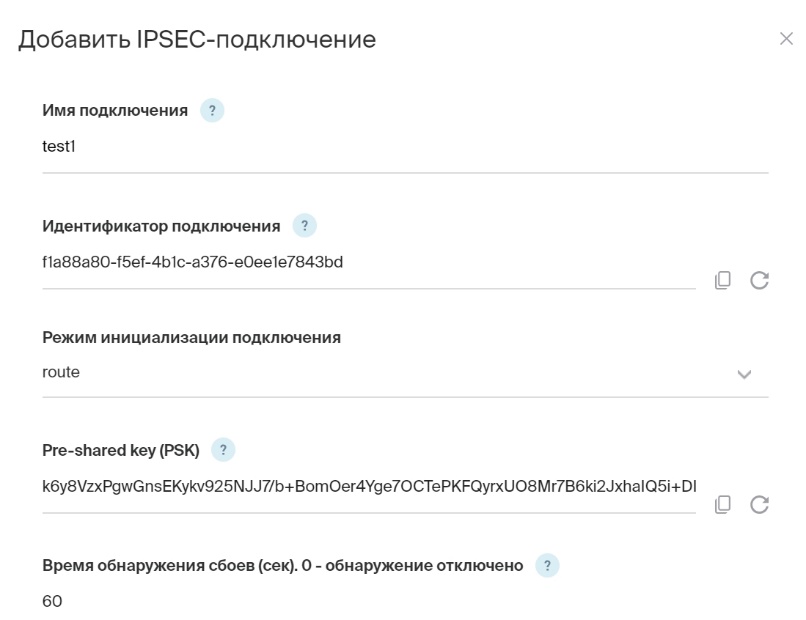
Поле Локальный адрес сервера остается неизменяемым. Это адрес виртуальной машины с VPN site-to-site в сети ВЦОД.
В поле Адрес локальной сети должен быть размещен адрес локальной сети первого ВЦОД.
В поле Адрес внешней сети введите адрес локальной сети второго ВЦОД. Для его получения выполните следующие действия:
В меню Мои услуги найдите второй ВЦОД, к которому вы будете подключаться.
Нажмите на его строку.
На открывшейся странице нажмите на кнопку Показать детали.
Выберите пункт меню Сети ВЦОД и скопируйте значение CIDR.
В поле Идентификатор локального подключения уже присутствует публичный IP-адрес VPN site-to-site первого ВЦОД.
В поле Шлюз внешней сети введите публичный IP-адрес VPN site-to-site второго ВЦОД, к которому вы будете подключаться. Для его получения выполните следующие действия:
В меню Мои услуги найдите второй ВЦОД, к которому вы будете подключаться.
Нажмите на его строку.
В меню Приложения найдите нужный VPN site-to-site и скопируйте его публичный IP-адрес.
Поле Идентификатор внешнего подключения также должно содержать публичный IP-адрес VPN site-to-site второго ВЦОД, к которому вы будете подключаться.
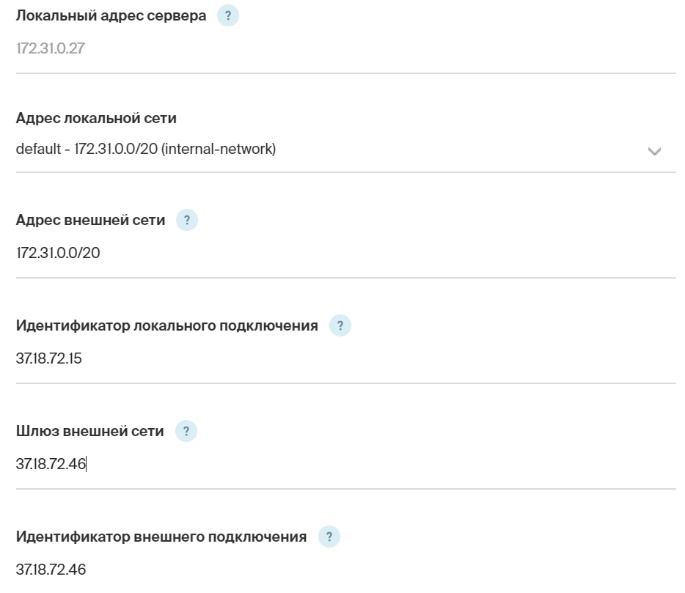
Примечание
Параметры подключения, объединенные в блоки Фаза 1 и Фаза 2 отвечают за алгоритмы шифрования и протоколы обмена ключами. Вы можете воспользоваться значениями, установленными по умолчанию, либо проконсультироваться со специалистами по ИТ и информационной безопасности вашей организации.
Нажмите на кнопку Добавить подключение.
Второй ВЦОД
Повторите во втором ВЦОД действия, указанные в пунктах 1-6 раздела Первый ВЦОД.
В поле Pre-shared key (PSK) введите тот же самый ключ, который был сгенерирован для первого ВЦОД (см. пункт 7 раздела Первый ВЦОД).
В поле Время обнаружения сбоев введите то же самое значение, что и для первого ВЦОД (см. пункт 8 раздела Первый ВЦОД).
В поле Адрес локальной сети должен быть размещен адрес локальной сети второго ВЦОД.
В поле Адрес внешней сети введите адрес локальной сети первого ВЦОД. Для его получения выполните следующие действия:
В меню Мои услуги найдите первый ВЦОД, к которому вы будете подключаться.
Нажмите на его строку.
На открывшейся странице нажмите на кнопку Показать детали.
Выберите пункт меню Сети ВЦОД и скопируйте значение CIDR.
В поле Идентификатор локального подключения уже присутствует публичный IP-адрес VPN site-to-site второго ВЦОД.
В поле Шлюз внешней сети введите публичный IP-адрес VPN site-to-site первого ВЦОД, к которому вы будете подключаться. Для его получения выполните следующие действия:
В меню Мои услуги найдите первый ВЦОД, к которому вы будете подключаться.
Нажмите на его строку.
В меню Приложения найдите нужный VPN site-to-site и скопируйте его публичный IP-адрес.
Поле Идентификатор внешнего подключения также должно содержать публичный IP-адрес VPN site-to-site первого ВЦОД, к которому вы будете подключаться.
Примечание
Параметры подключения, объединенные в блоки Фаза 1 и Фаза 2 отвечают за алгоритмы шифрования и протоколы обмена ключами. Вы можете воспользоваться значениями, установленными по умолчанию, либо проконсультироваться со специалистами по ИТ и информационной безопасности в вашей организации.
Нажмите на кнопку Добавить подключение.
Теперь оба ВЦОДа соединены VPN подключением, и вы можете приступить к созданию виртуальных машин (вычислений) в каждом из них.
Редактирование и удаление IPSEC-подключения
Для просмотра и редактирования ранее созданного IPSEC-подключения войдите в меню выберите VPN Site-to-site, нажмите на ее строку. На открывшейся странице выберите пункт IPSEC-подключения. Нажмите на изображение многоточия в правой части ранее созданного IPSEC-подключения.
В выпадающем меню выберите пункт Информация (просмотр параметров), Редактировать (изменение параметров) и Удалить (удаление подключения).
В меню Диагностика вы можете просматривать логи текущего IPSEC-подключения.
Примечание
Меню Диагностика пока частично находится в стадии разработки.
Была ли статья полезной?
для Dev & Test